Thông tin liên hệ
- 036.686.3943
- admin@nguoicodonvn2008.info

Hệ thống Modern Standby có thể được kết nối hoặc ngắt kết nối với WiFi hay mạng cục bộ không dây (WLAN) khi ở chế độ chờ. Hành vi này được quyết định bởi phần cứng và/hoặc bởi cấu hình.
Cài đặt Network connectivity in Standby trong Power Options cho phép người dùng chỉ định Enable - bật (mặc định), Disable - tắt hoặc Managed by Windows - để Windows quản lý trạng thái kết nối mạng ở chế độ Standby.
Hướng dẫn này sẽ chỉ cho bạn cách thêm hoặc xóa cài đặt Networking connectivity in Standby trong Power Options cho tất cả người dùng trong Windows 10.
Lưu ý:
Bạn phải đăng nhập với quyền admin để thêm hoặc xóa cài đặt này trong Power Options.
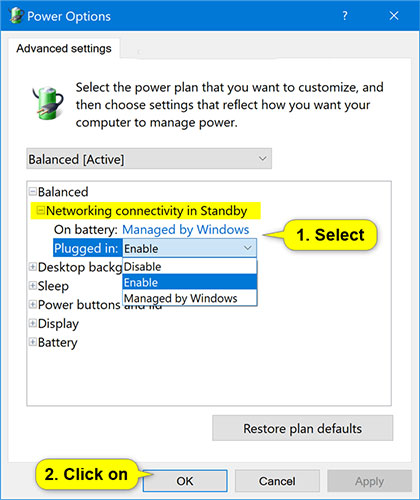
1. Mở Command Prompt với quyền admin.
2. Nhập lệnh bên dưới mà bạn muốn sử dụng vào Command Prompt và nhấn Enter.
(Thêm Networking connectivity in Standby vào Power Options)
powercfg -attributes F15576E8-98B7-4186-B944-EAFA664402D9 -ATTRIB_HIDE
Hoặc:
(Xóa Networking connectivity in Standby khỏi Power Options - mặc định)
powercfg -attributes F15576E8-98B7-4186-B944-EAFA664402D9 +ATTRIB_HIDE
3. Bây giờ, bạn có thể đóng Command Prompt nếu muốn.
Nguồn tin: Quantrimang.com
Ý kiến bạn đọc
Những tin mới hơn
Những tin cũ hơn
 Hướng dẫn chèn code trong Word
Hướng dẫn chèn code trong Word
 20 tuổi và những thay đổi
20 tuổi và những thay đổi
 8 công cụ debugger Linux tốt nhất dành cho các kỹ sư phần mềm
8 công cụ debugger Linux tốt nhất dành cho các kỹ sư phần mềm
 Cách giả lập game PS2 trên máy Mac M1, M2 hoặc M3 với PCSX2
Cách giả lập game PS2 trên máy Mac M1, M2 hoặc M3 với PCSX2
 Cách chạy ứng dụng Windows trên Android bằng Winlator
Cách chạy ứng dụng Windows trên Android bằng Winlator
 Cách chuyển đổi tài liệu Word sang PDF
Cách chuyển đổi tài liệu Word sang PDF
 Cách xóa mật khẩu file PDF trên máy Mac
Cách xóa mật khẩu file PDF trên máy Mac
 Cách tạo trường tùy chỉnh WordPress để thêm siêu dữ liệu
Cách tạo trường tùy chỉnh WordPress để thêm siêu dữ liệu
 Lòng tự kiêu
Lòng tự kiêu
 24 ứng dụng chụp ảnh màn hình hữu ích dành cho macOS
24 ứng dụng chụp ảnh màn hình hữu ích dành cho macOS
 Cách chuyển thư mục Download sang ổ khác trên Windows 11
Cách chuyển thư mục Download sang ổ khác trên Windows 11
 Cách chụp màn hình máy Mac
Cách chụp màn hình máy Mac
 Cách gán các lõi CPU cụ thể cho một ứng dụng trong Windows
Cách gán các lõi CPU cụ thể cho một ứng dụng trong Windows
 Cách tạo hình ảnh bằng AI trong Krita
Cách tạo hình ảnh bằng AI trong Krita
 Niềm kiêu hãnh
Niềm kiêu hãnh
 Nợ chàng trai thanh xuân một lời cảm ơn và xin lỗi!
Nợ chàng trai thanh xuân một lời cảm ơn và xin lỗi!
 Xã giao
Xã giao
 Đêm dài lắm mộng
Đêm dài lắm mộng
 4 cách dễ dàng tạo file ZIP trên Windows
4 cách dễ dàng tạo file ZIP trên Windows
 Hướng dẫn tắt Tab Preview trên Chrome
Hướng dẫn tắt Tab Preview trên Chrome
